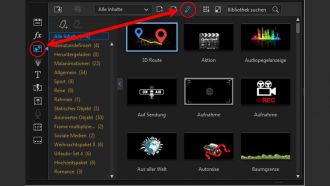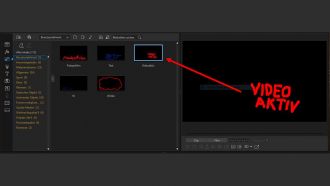Ratgeber: Effekte beim Videoschnitt - Malen im Videobild
Malen im Videobild
Familienszenen lassen sich pfiffig individualisieren, indem man handgemalte Titeleien oder Grafiken auf das Videobild legt. Das Malwerkzeug heiĂt je nach Schnittprogramm meist âPaint Toolâ oder so Ă€hnlich. Sehr bildwirksam ist es, die Malerei mit einer kleinen Animation zu verbinden. Dies bringt durch die Bewegung eine optimale Integration der Kritzeleien im Video. Bei dieser Art der Videografik liegt in der spielerischen Unperfektheit die WĂŒrze: Kindern macht es groĂen SpaĂ, selbst das Video zu bemalen; und eine Grafik aus Kinderhand verleiht dem Video eine unverfĂ€lschte, authentische Note. Wichtig: Die selbstgemalte Titelschrift sollte sich gut vom Untergrund abheben. Wichtig ist hier entweder ein groĂer Helligkeitskontrast zwischen Malerei und Hintergrund oder aber ein hoher Farbkontrast.
Der Mal-Designer ist erreichbar ĂŒbers Plug-in-Symbol links im MenĂŒfenster (âVideo Overlay-Raumâ) und wird per Klick auf den Bleistift im Sub menĂŒ ausgewĂ€hlt.
Die Auswahl einer KomplementĂ€rfarbe zum Hintergrund verbessert die Erkennbarkeit, wie beispielsweise eine gelbe Schrift auf einem blauen Meer. Schwer lesbar sind Farbtöne, die in der Helligkeit identisch sind, wie beispielsweise eine rote Schrift auf grĂŒner Wiese. Ein persönlicher GruĂ mit Unterschrift kann das selbstgezeichnete Highlight am Schluss eines solch bemalten Videos sein. Allerdings sollte man innerhalb eines Filmprojekts beim einmal ausgewĂ€hlten Stilmittel bleiben und dieses nicht mit anderen mischen, wie beispielsweise handgezeichnete Schrift mit professionellen Schriften aus dem Titelgenerator. Der PowerDirector animiert automatisch die gezeichnete Grafik, so dass sie wie von Zauberhand gezeichnet auf dem Bildschirm entsteht.
Die LĂ€nge der Animation sowie ein eventuelles Standbild am Schluss lassen sich unter âAusgabedauerâ festlegen, oder aber auch durch Ziehen am Ende des Grafik-Clips auf der Zeitleiste. FĂŒr grafisch UngeĂŒbte werden animierte, anpassbare Vorlagen umfangreich mitgeliefert.
Der Mal-Designer im CyberLink PowerDirector 17
Analog zum Motion-Tracker wird hier der zu bemalende Clip wiederum aus dem Bibliotheksfenster auf die Zeitleiste gezogen und per Mausklick aktiviert. Hilfreich ist es, in der Zeitleiste bereits das Bild herauszusuchen, welches als Hintergrund fĂŒr die Malerei verwendet werden soll.
Die fertige Grafik wird im âVideo Overlay Raumâ abgespeichert und von dort auf die Zeitleiste gezogen. Sie kann weiterbearbeitet und verĂ€ndert werden.
Tipp: Wer eine elegante Malerei erstellen möchte, sollte sich ein kleines Grafik-Tablet mit elektronischem Stift zulegen. Damit lÀsst sich auf dem Bildschirm besser malen als mit einer PC-Maus.
Autor: Michael Hiebel